Groene Ethernet-poortinstellingen op een Switch configureren
Doel
Green Ethernet is een veelvoorkomende naam voor een reeks functies die milieuvriendelijk zijn en het stroomverbruik van een apparaat verminderen. In tegenstelling tot Energy Efficient Ethernet (EEE) is Green Ethernet-energiedetectie ingeschakeld op alle poorten, terwijl alleen apparaten met gigabyte poorten zijn ingeschakeld met EEE.
De Green Ethernet-functie kan het totale stroomverbruik op de volgende manieren verminderen:
- Energiedetectiemodus — Op een inactieve link wordt de poort naar de inactieve modus verplaatst en bespaart stroom terwijl de beheerstatus van de poort omhoog wordt gehouden. Het herstel van deze modus naar de volledige operationele modus is snel, transparant en er gaan geen frames verloren. Deze modus wordt ondersteund op zowel Gigabit Ethernet (GE) als Fast Ethernet (FE) poorten. Deze modus is standaard uitgeschakeld.
- Short Reach Mode — Deze functie biedt energiebesparingen op een korte kabellengte. Nadat de kabellengte is geanalyseerd, wordt het stroomgebruik aangepast voor verschillende kabellengtes. Als de kabel korter is dan 30 meter voor Ten-Gigabit poorten en 50 meter voor andere typen poorten, gebruikt het apparaat minder energie om frames via de kabel te verzenden, waardoor energie wordt bespaard. Deze modus wordt alleen ondersteund op RJ45 GE-poorten en is niet van toepassing op Combo-poorten. Deze modus is standaard uitgeschakeld.
Op de pagina Poortinstellingen van het webgebaseerde hulpprogramma van de switch worden de huidige groene Ethernet- en EEE-modi per poort weergegeven en kunnen groene Ethernet-instellingen op een poort worden geconfigureerd.
Opmerking: Om op een poort te kunnen werken met de Groene Ethernet-modi, moeten de bijbehorende modi wereldwijd worden geactiveerd op de pagina Groene Ethernet-eigenschappen. Klik hier voor instructies.
Dit artikel bevat informatie over de configuratie van de groene Ethernet-poortinstellingen op een switch.
Toepasselijke apparaten
- SX200 Series
- Sx250 Series
- Sx300 Series
- Sx350 Series
- SG350X Series
- Sx500 Series
- Sx550X Series
Softwareversie
- 1.4.7.06 — SX200, SX300, SX500
- 2.2.8.04 — SX250, SX350, SG350X, SX550X
Groene Ethernet-poortinstellingen op een Switch configureren
Groene Ethernet-instellingen op een poort configureren
Stap 1. Meld u aan bij het webgebaseerde hulpprogramma van uw switch en kies vervolgens Poortbeheer > Groen Ethernet > Poortinstellingen.
Opmerking: De beschikbare opties kunnen variëren, afhankelijk van het exacte model van uw apparaat. In dit voorbeeld wordt de SG350X-48MP switch gebruikt.
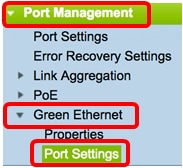
Stap 2. (Optioneel) Klik op de koppeling Eigenschappen om de globale groene Ethernet-instellingen op de switch te configureren. Klik hier voor instructies.

Het globale gebied van de Status van de Parameter toont het volgende:

- Energiedetectiemodus — of deze modus is ingeschakeld of niet. In dit voorbeeld is deze functie ingeschakeld.
- Short Reach Mode — of deze modus is ingeschakeld. In dit voorbeeld is de modus Kort bereik ingeschakeld.
- 802.3 Energy Efficient Ethernet (EEE)-modus — of deze modus nu is ingeschakeld. In dit voorbeeld is deze functie uitgeschakeld.
Stap 3. Kies een interface in de vervolgkeuzelijst Interfacetype.
- Poorten — Kies in de vervolgkeuzelijst Interfacetype de optie Poorten als er maar één poort hoeft te worden gekozen.
- LAG — Kies de LAG die u wilt configureren in de vervolgkeuzelijst Interfacetype. Dit is van invloed op de groep poorten die in de LAG-configuratie zijn gedefinieerd.
Opmerking: In dit voorbeeld is Port of Unit 1 gekozen.
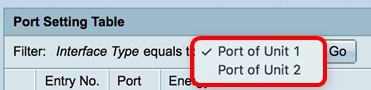
Opmerking: Als u een niet-stapelbare switch hebt zoals SX200, SX250 of SX300 Series switch, gaat u naar Stap 5.
Stap 4. Klik op Ga om een lijst met poorten of LAG's op de interface op te halen.

De poortinstellingstabel geeft het volgende weer:
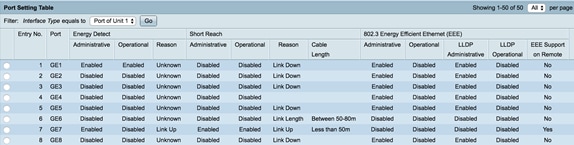
- Haven — het havennummer.
- Energiedetectie — energiedetectiemodus op de poort.
- Administratief — Geeft aan of de energiedetectiemodus is ingeschakeld of niet.
- In bedrijf — Geeft aan of de energiedetectiemodus momenteel in bedrijf is of niet.
- Reden — de reden waarom de energiedetectiemodus niet operationeel is.
- Short Reach — korte-bereikmodus op de haven.
- Administratief — Geeft aan of de korte bereikmodus is ingeschakeld of niet.
- Operationeel — Geeft aan of de korte-bereikmodus momenteel operationeel is of niet.
- Reden — de reden waarom de korte-bereikmodus niet operationeel is.
- Kabellengte — de virtuele kabeltester (VCT)-kabellengte in meters.
- 802.3 Energy Efficient Ethernet (EEE) — Stand van 802.3 Energy Efficient Ethernet-modus op de poort.
- Administratief — Geeft aan of de 802.3 EEE-modus is ingeschakeld of niet.
- In bedrijf — Geeft aan of de 802.3 EEE-modus in bedrijf is of niet.
- LLDP Administrative — Geeft aan of het adverteren van EEE-tellers via Link Layer Discovery Protocol (LLDP) is ingeschakeld of niet.
- LLDP Operational — Geeft aan of reclameweergaven voor elektrische en elektronische apparaten via LLDP al dan niet operationeel zijn.
- AEE-ondersteuning op afstandsbediening — Geeft aan of AEEA wordt ondersteund door de koppelingspartner. EEE moet worden ondersteund op het lokale apparaat en de lokale koppelingspartner zodat EEE kan werken.
Stap 5. Klik op het keuzerondje naast het Entry No. dat overeenkomt met de interface die u wilt configureren.
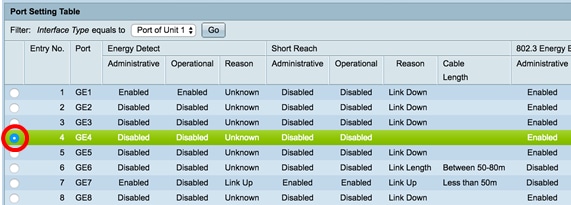
Opmerking: In dit voorbeeld wordt Vermelding nr. 4 gekozen.
Stap 6. Scroll naar beneden en klik op Bewerken.
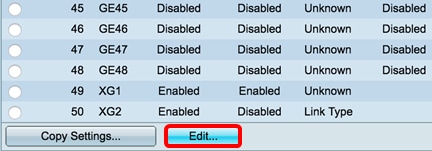
Stap 7. (Optioneel) Kies de gewenste interface om te configureren uit de vervolgkeuzelijsten Interface. In dit voorbeeld is Port GE4 van Unit 1 gekozen.

Opmerking: Als u een SX500-switch hebt, wordt de eenheidsoptie weergegeven als Unit/Slot.If wanneer u een niet-stapelbare switch hebt, zoals SX200, SX250 of SX300 Series-switch, en kiest u alleen een poort.

Stap 8. Schakel het selectievakje Enable Energy Detect Mode in om de functie Energy Detect Mode op de interface in te schakelen. Laat het anders ongecontroleerd. Dit wordt gebruikt om energie te besparen wanneer de poort niet is verbonden met een actieve koppelingspartner.

Opmerking: Als u een XG switch heeft, ga dan naar Stap 10.
Stap 9. Controleer het aanvinkvakje Enable Short Reach om de gekozen interface met Short Reach in te schakelen. Laat het anders ongecontroleerd. Dit stelt u in staat om de links met minder kracht uit te voeren dan de link normaal kan verwerken.
Belangrijk: Als de modus Kort bereik is ingeschakeld, moet de EEE-modus worden uitgeschakeld.

Opmerking: Als u een switch uit de SX200-, SX250-, SX300- of SX500-serie hebt, is het aanvinkvakje Enable Short Reach standaard grijs. Schakel het selectievakje 802.3 Energy Efficient Ethernet (EEE) uit in stap 10 en 802.3 Energy Efficient Ethernet (EEE) LLDP in stap 11 eerst.
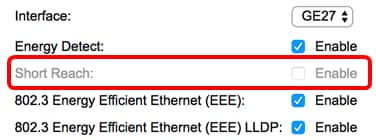
Stap 10. Als u een Gigabit-poort configureert, schakelt u het selectievakje Enable 802.3 Energy Efficient Ethernet (EEE) in en schakelt u de 802.3 EEE-modus in. Schakel deze optie anders uit. Standaard is dit ingeschakeld. EEE werd ontwikkeld om het stroomverbruik te verminderen in tijden dat er een lage hoeveelheid gegevensactiviteit op de switch is.

Stap 11. Controleer het aanvinkvakje Enable 802.3 Energy Efficient Ethernet (EEE) LLDP om de reclame voor EEE-mogelijkheden via LLDP op de poort in te schakelen. Schakel deze optie anders uit. 802.3 EEE LLDP wordt gebruikt om de optimale parameters voor de koppelingspartners in 802.3 EEE-modus te selecteren.

Opmerking: 802.3 EEE-modus is nog steeds operationeel als LLDP is uitgeschakeld, maar heeft niet de optimale parameters.
Stap 12. Klik op Toepassen en vervolgens op Sluiten.
SG350X en SX550X Series Switches:
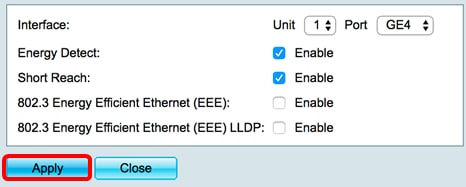
SX200, SX250, SX300 en SX500 Series Switches:
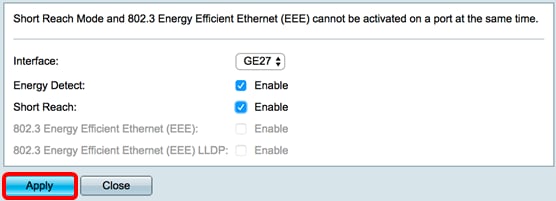
XG Switches:
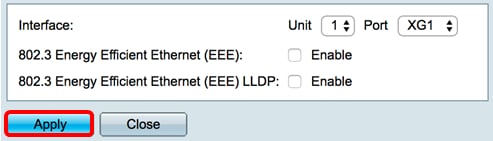
Stap 13. (Optioneel) Klik op Opslaan om de instellingen in het opstartconfiguratiebestand op te slaan.
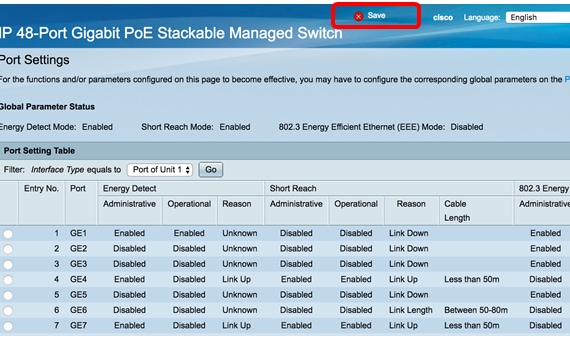
U had nu met succes de Groene Ethernet-instellingen op een poort van uw switch moeten configureren.
Groene Ethernet-poortinstellingen kopiëren
Stap 1. Klik op het keuzerondje naast het Entry No. dat overeenkomt met de poort waarvan u instellingen wilt kopiëren.

Opmerking: In dit voorbeeld wordt Vermelding nr. 4 gekozen.
Stap 2. Scroll naar beneden en klik op Instellingen kopiëren.
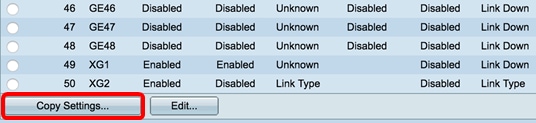
Stap 3. Voer in het veld Aan de vermeldingen of poortnummers in.

Opmerking: In dit voorbeeld worden de poorten 1 tot en met 3 en 5 gebruikt.
Stap 4. Klik op Toepassen en vervolgens op Sluiten.

Stap 5. (Optioneel) Klik op Opslaan om de instellingen in het opstartconfiguratiebestand op te slaan.
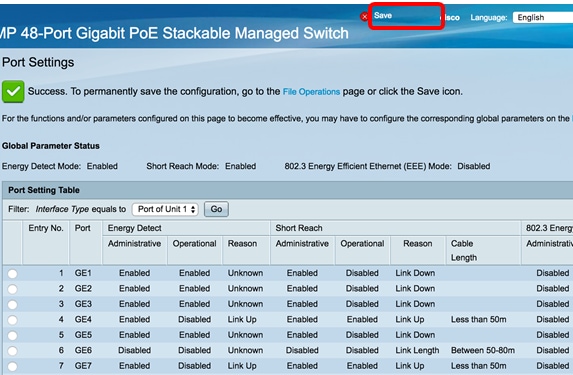
U had nu met succes de Groene Ethernet poortinstellingen naar een poort of poorten op uw switch moeten kopiëren.
Revisiegeschiedenis
| Revisie | Publicatiedatum | Opmerkingen |
|---|---|---|
1.0 |
13-Dec-2018
|
Eerste vrijgave |
 Feedback
Feedback